iMessage 是一款非常流行的消息应用程序,承载重要信息。此外,这个应用程序还可以让您共享文档、照片、文本、视频、联系信息等等。但是,就像任何其他应用程序一样,iMessages 也可能会遇到错误或故障。自iOS 16 推出以来,一些iOS用户抱怨iOS 16 iMessage 无法在他们的 iPhone 或 iPad 上运行。通常,更新iOS设备后会出现此iOS 16 iMessage 无法工作错误,这可能会令人沮丧。
如果您最近将设备更新到iOS 16 后遇到同样的问题,那么本指南将为您提供帮助。有几个故障排除提示可以修复iOS 16 消息不起作用的问题。
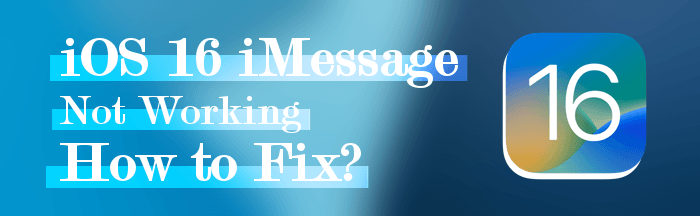
您可能会遇到iOS 16 短信问题的原因有多种。问题可能来自 iMessage 应用、服务器或手机的设置。遇到此类问题时,您首先应该做的是了解问题是否出在 iMessage 应用程序无法处理所有联系人或仅处理 iPhone 上的特定联系人。
如果 iMessage 无法仅与一位联系人配合使用,则问题可能出在收件人身上。但是,如果它无法与其他联系人一起使用,则问题出在您这边。
iMessage 无法运行iOS 16 问题可能是由于以下原因造成的:
更多相关文章:
10个技巧解决因软件太旧而无法将备份恢复到此iPhone的问题
为什么我在 iPhone iOS 16 上迟收到短信?尽管您遇到此问题的原因有很多,但找到特定的原因并尝试每种解决方案来解决它是很困难的。因此,您可能想知道是否有针对 iMessages 相关问题的一站式解决方案。嗯,有。 iOS系统恢复是一款专业工具,可以在计算机上将iOS设备修复至正常状态。
iMessage 无法在您的iOS设备上运行的原因并不重要。关键是您的iOS存在系统问题,更好的修复方法是使用iOS系统恢复,只需单击一下即可修复手机。此外,您的数据不会丢失或损坏,并且对于初学者来说更容易使用。它还支持所有iOS设备。
主要特征:
以下是修复iOS 16 iMessage 不工作问题的方法:
01使用 USB 在 PC 上启动iOS系统恢复。从界面中选择“更多工具”选项,然后选择iOS系统恢复” 。

02选择问题/错误的类型,然后点击“开始”选项卡以修复iOS 16 iMessage 无法工作的问题。

03点击修复图标将固件下载到手机上。下载固件后,该工具将修复消息冻结iOS 16 问题。您的设备将很快恢复正常。

有多种因素会导致 iMessage 无法运行问题。但这个问题可以通过以下解决方案来解决:
您应确保网络运营商已连接互联网或 iMessage。如果没有运营商网络或速度较慢,可能会导致 iMessage 应用程序无法正常工作。此外,您可以尝试启用和禁用飞行模式以返回运营商网络。这样做可能有助于解决网络问题。
您可能忘记在 iPhone 设备上启用 iMessage 功能,这可能会导致 iMessage 功能无法工作。要解决此问题,您应始终确保 iMessage 功能已打开。
以下是在iOS设备上启用 iMessage 功能的一些步骤:
步骤 1. 在iOS设备上找到“设置”应用程序并单击它。
步骤 2. 找到iMessage ,然后选择它。如果iMessage 开关最初处于关闭状态,请将其打开。

步骤 3. 启用发送短信选项。它位于 iPhone 底部的“消息”选项中。然后重新检查问题是否解决。
您应始终确保iOS设备上的日期和时间设置正确。这将帮助您方便地使用 iMessage 功能。如果时间和日期不准确,您可能会遇到与 iMessage 相关的问题。
Apple 服务器并不总是对iOS产生那么大的影响,但确认 Apple 服务器是否按预期工作仍然很重要。要检查 Apple 服务器是否一切正常,请前往Apple 系统状态页面,然后查看 iMessage 功能旁边是否有一个绿点。

软件错误是 iMessage 无法在您的设备上运行的主要原因。因此,您应该重新启动 iPhone 来解决此 iMessage 问题。重新启动手机可以修复所有小错误和问题,这将有助于解决此问题。
以下是重新启动手机的方法:
步骤 1. 同时长按电源(侧面)键和音量调低键,直到屏幕上看到 Apple 徽标。
步骤 2. 您的设备将自动关闭并在几秒钟后再次打开。重新启动后,尝试检查问题是否已解决。

iPhone 上的存储空间不足也会导致与 iMessage 相关的问题。当设备的存储空间耗尽时,您将无法发送短信。因此,请确保您的 iPhone 上有足够的存储空间。
以下是执行此操作的步骤:
步骤 1. 启动 iPhone 上的“设置”应用程序。
步骤 2. 找到并选择“常规”选项,然后选择“iPhone 存储” 。从那里,检查设备上的可用空间。

如果您的设备上没有足够的空间,您可以为设备购买额外的空间或删除一些文件。
仍然遇到iOS 16 短信无法使用的问题?尝试注销 iMessage 应用程序并重新登录。这会将您的手机重新连接到 iMessage 服务器,这可以防止中断和数据损坏。此外,它还确保 iMessage 设置正确,并且您的帐户已更新。
以下是注销 iMessage 的方法:
步骤 1. 打开 iPhone 上的“设置”应用程序,然后向下滚动到“消息”并单击它。
步骤 2. 现在单击“发送和接收” 。

步骤 3. 选择 Apple ID 旁边的 ID 选项,然后从菜单中选择“注销” 。
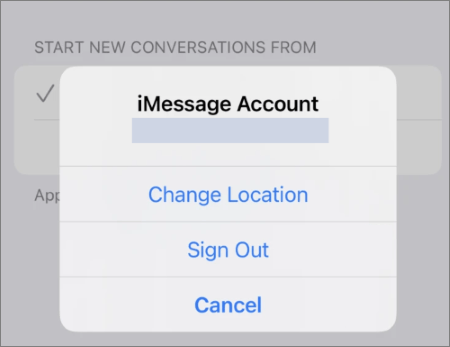
注销后,您现在可以像常规应用程序一样使用消息来发送消息。但是,您将无法访问 iMessage。
因此,请确保再次登录以重新启用 iMessage 应用程序。就是这样:
步骤 1. 单击iOS设备上的“设置”应用程序,然后前往“消息”。单击发送和接收选项。
步骤 2. 单击“使用您的 Apple ID for iMessage” ,然后选择“登录” 。
现在等待一段时间以完成登录。
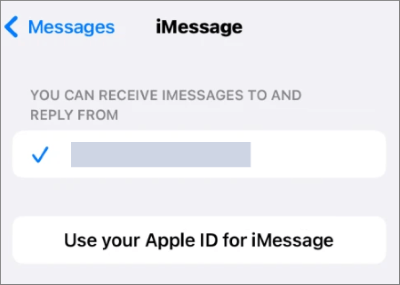
修复iOS 16 iMessage 错误的另一个简单而有效的解决方案是重新启动 iMessage 应用程序。重新启动此应用程序是一个简单的过程,并将消除可能阻止该应用程序工作的任何故障。您所要做的就是关闭应用程序,然后将其从应用程序切换器中删除。
如果您最近更新到iOS 16 后无法向 iPhone 上的联系人发送 iMessage,则可能是您将 iMessage 发送到了错误的号码。因此,请确认您发送短信的号码是否正确。如果您错误地输入了错误的联系人信息或者收件人不再使用该号码,您可能会遇到与 iMessage 相关的问题。
尝试重置iOS设备上的网络设置。执行此操作可能有助于将设备的 WiFi、APN、VPN 和蜂窝网络设置恢复为出厂默认设置。这有助于解决 iMessage 无法工作的问题。
以下是重置 iPhone 或 iPad网络设置的步骤:
步骤 1. 单击手机上的“设置”应用程序,然后转到“常规” ,然后转到“传输/重置 iPhone” 。
步骤 2. 单击重置并重置网络设置。

步骤 3. 输入设备的密码,然后单击重置网络设置进行确认。您的手机将关闭并再次打开,完成后,尝试检查 iMessage 是否有效。
您是否尝试过上述所有解决方案,但似乎没有任何方法可以解决此问题?您可以联系 Apple 客户支持寻求帮助。您还可以访问 Apple Store 零售店并提供设备的型号以及有关问题的所有详细信息,以便快速解决问题。您可以使用他们的官方网站或电子邮件轻松与 Apple 联系。他们可以帮助您并提供轻松解决iOS 16 iMessage 冻结问题的技术。
另请阅读:
iMessage 是 Apple 连接我们的一项重要功能。但 iMessage 更新后无法使用并不是任何用户都希望看到的。由于恐慌和困惑,我们最终对我们的设备弊大于利。因此,当您遇到这种情况时,最好的办法就是采用上述提示。 iOS系统恢复是修复iOS 16 短信问题的最佳工具。
相关文章:
如何轻松检索 iPhone 上 Messenger 上已删除的消息?
如何立即修复 Touch ID 在 iPhone 上不起作用的问题? (非常简单)
iPhone 14/13/12/11/Xs Max/XR/X/8等SIM卡的联系人和短信恢复
如何在有或没有备份的情况下从损坏的 iPhone 中恢复数据?